Xbox hat jahrelang mit einer Wireless Display App gespielt, aber endlich ist sie endlich für die breite Öffentlichkeit verfügbar. Und da Sie jetzt (fast) alles, was Sie wollen, von Ihrem PC auf Ihre Xbox One streamen können, haben PC-Gamer die Gelegenheit ergriffen, Steam-Spiele zum ersten Mal auf ihrer Xbox auszuprobieren.
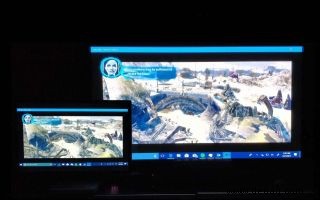
Die gute Nachricht ist, dass das Streamen von Steam-Titeln auf Ihre Xbox einfach ist. Die schlechte Nachricht ist, dass Sie für ein spielbares Erlebnis eine unglaublich hochwertige Verbindung benötigen – aber wenn Sie Miracast schon einmal verwendet haben, sollte das kein Schock sein.
Die Einrichtung
Das Wichtigste zuerst:Um Steam-Spiele auf eine Xbox One zu streamen, benötigen Sie einen Gaming-PC mit installiertem Steam, eine Xbox One und einen Router. (Versuchen Sie, Ihren Schock einzudämmen.) Sowohl die Xbox One als auch der PC müssen mit demselben Netzwerk verbunden sein. Sie können es kabelgebunden oder drahtlos tun, aber in meinen Tests ist eine drahtlose Verbindung nicht annähernd stark genug für ein reibungsloses Spielerlebnis.

Auf dem Gaming-PC muss außerdem Windows 10 installiert und die Miracast-Funktionalität integriert sein. Die Miracast-Kompatibilität hängt von vielen Hardware- und Softwarespezifikationen ab, daher ist es schwierig zu garantieren, dass ein bestimmtes System darüber verfügt. Aber hier ist ein guter Lackmustest:Wenn auf Ihrem PC Windows 8 oder 10 installiert war, verfügt er wahrscheinlich über Miracast. Wenn auf Ihrem PC Windows 7 installiert war, ist dies möglicherweise nicht der Fall.
Sie benötigen außerdem die Wireless Display App (wird in neuem Tab geöffnet) auf der Xbox. Sie können dem Link folgen und es remote installieren oder die Konsole verwenden, um es im Xbox One App Store zu finden. Wenn Sie eine ältere Version der App aus einem Beta-Build haben, müssen Sie auf die neueste Version aktualisieren.
Steam-Spiele streamen
An diesem Punkt müssen Sie durch ein paar kleine Reifen springen, aber der Prozess ist ziemlich narrensicher. Öffnen Sie zunächst die Wireless Display App auf der Xbox. Sie brauchen nichts weiter mit der Konsole zu tun, bis Sie bereit sind zu spielen.
Drücken Sie als Nächstes auf Ihrem PC gleichzeitig die Windows-Taste und die P-Taste. Dadurch wird das Projektionsmenü aktiviert. Klicken Sie auf „Mit einem drahtlosen Display verbinden“. Ihre Xbox One wird als Option angezeigt. Klicken Sie darauf und Sie sind fast fertig.
(Denken Sie daran, dass Windows Ihren Fernsehbildschirm möglicherweise als zusätzliche Anzeige anstelle eines Duplikats behandelt. Klicken Sie in diesem Fall einfach erneut auf Win + P und ändern Sie den Anzeigetyp. Ich empfehle Duplizieren, aber Sie können auch nur Zweiter Bildschirm ausprobieren.)
Das Letzte ist, der Xbox zu erlauben, ihren Controller als Eingabe zu verwenden. Klicken Sie dazu einfach auf das Action Center in der unteren rechten Ecke Ihres Windows-Bildschirms neben der Uhr. Sie erhalten eine Benachrichtigung, in der Sie aufgefordert werden, die Xbox-Eingaben zu genehmigen. Sie müssen nur einmal darauf klicken.
Windows wählt jedoch nicht automatisch die beste Auflösung für Ihren Fernseher aus. Folglich müssen Sie auch auf das Anzeigemenü zugreifen (Rechtsklick auf Ihren Windows-Desktop) und dann die Auflösung manuell einstellen. 1920p x 1080p ist immer eine sichere Sache, aber abhängig von Ihrem Computer und Fernseher können Sie möglicherweise bis zu 3840p x 2160p, auch bekannt als 4K, erreichen.
Das große Ganze
Jetzt, da Ihre Xbox und Ihr PC miteinander verbunden sind, gibt es wirklich keinen besonderen Trick bei der Verwendung von Steam (oder einem anderen Programm). Öffnen Sie es einfach und verwenden Sie Ihren Controller zum Navigieren. Leider ist die Unterstützung von Maus und Tastatur über die Wireless Display-App noch nicht verfügbar – was bedeutet, dass Sie sich auf Spiele beschränken müssen, die mit Gamepads kompatibel sind.

Ich habe jedoch eine Empfehlung:Schalten Sie auf Ihrem Computer den Big Picture-Modus von Steam ein. (Es befindet sich im Ansicht-Menü.) Falls Sie es noch nie zuvor ausprobiert haben, Big Picture optimiert Steam für ein Controller-basiertes Wohnzimmer-Setup. Auf diese Weise können Sie nicht nur Spiele spielen, sondern auch mit einer Art Miniatur-Betriebssystem arbeiten. Es kann Ihnen viel Zeit sparen, wenn sich Ihre Xbox und Ihr PC in verschiedenen Räumen befinden
Um die Verbindung zu trennen, können Sie natürlich die Wireless Display-App auf Ihrer Xbox schließen oder die Verbindung über das Projektionsmenü in Windows trennen.
Wie gut funktioniert es?
Wie oben besprochen, können Sie Steam-Spiele auf Ihre Xbox streamen – aber das möchten Sie vielleicht nicht unbedingt. Bei meinen eigenen Tests bin ich selbst in einem starken Breitbandnetzwerk auf viele Verzögerungen, Ungenauigkeiten und Inkonsistenzen gestoßen.
Das Schlimmste war nicht das Video, das häufig zum Puffern angehalten wurde – es war tatsächlich das Audio, das zwischen „fast unhörbar“ und „unangenehm laut“ schwankte. Es brach ab, spielte ein paar gedämpfte Sekunden, kam dann laut und deutlich durch und startete den Vorgang alle paar Sekunden neu.
Unter diesen Bedingungen einen Einzelspieler-Titel zu spielen, wäre unangenehm genug; Der Versuch, in einem Multiplayer-Titel anzutreten, wäre fast undenkbar.
Die App hat natürlich immer das Potenzial, sich zu verbessern, aber für diejenigen unter Ihnen, die Miracast noch nie zuvor verwendet haben, funktioniert es so, selbst in den besten Zeiten. Es ist bequem, ein paar Bilder auf einen großen Bildschirm zu übertragen, aber es war noch nie so gut, Video und Audio mit perfekter Wiedergabetreue zu streamen. Und Sie brauchen wirklich, wirklich solides Video und Audio für Steam.
Probieren Sie es auf jeden Fall aus, aber wundern Sie sich nicht, wenn Sie bald wieder auf Xbox-Spiele zurückgreifen.